Напомним, что ручками называют квадратики, выводимые в характерных точках выделения объекта (рис. 118). Как правило, они бывают синего цвета.
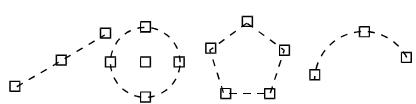
Рисунок 118 - Ручки в характерных точках выделенных объектов.
AutoCAD позволяет “взяться” за ручку и передвинуть ее на новое место. При этом изменяется вся выделенная фигура. Для того чтобы “взяться” за ручку, нужно один раз щелкнуть мышкой по квадратику. При этом ручка выделится красным цветом. Далее следует передвинуть указатель мышки и щелчком указать новую точку. В процессе перемещения указателя за ним автоматически рисуется новый контур фигуры.
Редактирование с помощью ручек наиболее эффективно по отношению к линейным размерам. Если выделить линейный размерный блок, то на экране появится 5 ручек (см. рис. 119). Ручка 1 позволяет перемещать размерный текст, ручки 2 и 3 передвигают размерную линию, ручки 4 и 5 дают возможность передвинуть исходную точку выноски, при этом размерный текст изменяется соответствующим образом.
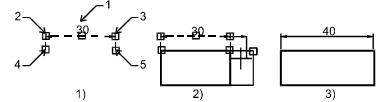
Рисунок 68 - Редактирование размера с помощью ручек
|
|
|
На рис. 119.2 и 119.3 показано перемещение опорной точки правой выноски с помощью ручки. В результате размер изменяется с 30 до 40. Действие проходит по следующему алгоритму: выделить размер, щелкнуть по ручке №5, отвести указатель мышки вправо, как появится значок объектной привязки - щелкнуть левой кнопкой мышки. В процессе движения мышки значение размерного текста меняется.
 2015-06-24
2015-06-24 363
363








